Máte problémy s ovládačmi zvuku Intel HD? Potom ste na správnom mieste, tu sa dozviete, čo presne potrebujete na vyriešenie problému s ovládačom Intel High Definition Audio Driver.
Nie, prijímate zvuky cez HDMI? Možno len ty inovovali váš operačný systém Windows na najnovšiu verziu a vaše zvukové ovládače Intel sa zrazu začnú správať nezvyčajným spôsobom. Je to možné, pretože vo vašom systéme sú nainštalované nesprávne ovládače zvuku.
Ešte jedna vec, ak používate iné zvukové karty, nemusíte aktualizovať zvukový ovládač Intel. Pre ostatné zvukové karty si môžete nainštalovať ovládače z oficiálnej webovej stránky výrobcu karty. Keď sa vrátime k téme, príspevok vysvetľuje, ako nainštalovať správny zvukový ovládač Intel HD v systéme Windows 10.
Dôrazne odporúčaný spôsob, ako vyriešiť problém s ovládačom zvuku Intel High Definition v systéme Windows 10
Aktualizácia softvéru ovládača zvuku pomocou kompetentného programu, ako je Bit Driver Updater, je dokonalým riešením na vyriešenie problému s ovládačom zvuku Intel HD v systéme Windows 10. Program je schopný poskytovať najnovšie aktualizácie ovládačov s certifikáciou WHQL priamo od výrobcov.
Ak si chcete zadarmo stiahnuť a vyskúšať Bit Driver Updater, kliknite na tlačidlo uvedené nižšie!

Možné riešenia na vyriešenie problému s ovládačom Intel High Definition Audio v systéme Windows 10
Väčšinou vedú nesprávne nainštalované zvukové ovládače problémy súvisiace so zvukom. Podobne, ak čelíte akýmkoľvek problémom s ovládačmi zvuku HD od spoločnosti Intel, musíte to čo najskôr opraviť. Vyberte spôsob, akým chcete vyriešiť problém s ovládačom zvuku Intel s vysokým rozlíšením v systéme Windows 10.
Riešenie 1: Stiahnite si a aktualizujte Intel HD Audio Driver pomocou Správcu zariadení
Pomocou vstavaného nástroja Windows s názvom Správca zariadení môžete prevziať ovládače pre zvukové ovládače Intel. Je to úžasný nástroj, ktorý dokáže vyriešiť všetky problémy súvisiace s ovládačom. Ak chcete aktualizovať zvukový ovládač Intel HD, postupujte podľa pokynov nižšie:
Krok 1: Otvorte Správcu zariadení stlačením klávesu Windows + X na klávesnici.

Krok 2: Potom prejdite nadol na položku Ovládače zvuku, videa a hier a dvojitým kliknutím na ňu rozbaľte.
Krok 3: Potom kliknite pravým tlačidlom myši na Intel High Definition Audio a vyberte možnosť Aktualizovať ovládač.
Krok 4: Keď sa zobrazí ďalšie okno, vyberte prvú možnosť, t. j. Automaticky vyhľadať aktualizovaný softvér ovládača.

Dôležité: Niekedy nájdete Intel HD Audio v kategórii Iné zariadenia. Takže, keď ho nenájdete pod ovládačmi zvuku, videa a hier, dvakrát kliknite na Iné zariadenia.
Na dokončenie inštalácie postupujte podľa pokynov na obrazovke. Teraz skontrolujte, či to funguje pre vás.
Prečítajte si tiež: Ako aktualizovať ovládače v systéme Windows 10,8,7 – Aktualizujte ovládače zariadení
Riešenie 2: Manuálne nainštalujte Intel HD Audio Driver cez oficiálnu webovú stránku
Prípadne môžete použiť oficiálnu webovú stránku spoločnosti Intel na stiahnutie a aktualizáciu ovládača Intel High Definition Audio Driver pre Windows 10. Môžete to urobiť takto:
Krok 1: Navštívte oficiálnu webovú stránku spoločnosti Intel.
Krok 2: Potom prejdite na kartu Podpora a z rozbaľovacej ponuky vyberte Stredisko sťahovania.
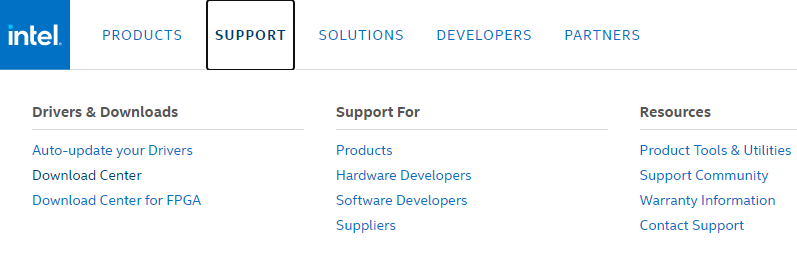
Krok 3: Teraz zadajte grafiku Intel HD a číslo modelu.
Krok 4: Stlačte kláves Enter na klávesnici.
Krok 5: V rozbaľovacej ponuke vyberte Windows 10 (64-bitový a 34-bitový) podľa vášho počítača.
Krok 6: Vyberte úplne prvú možnosť zo zoznamu, pretože ide o najnovšiu verziu ovládačov.
Krok 7: V ďalších výzvach kliknite na súbor .exe a stiahnite si ho a nainštalujte.
Potom reštartujte počítač, aby ste uložili nové zmeny. Pre každý prípad, ak nemáte predstavu o čísle modelu, tu je návod, ako ho nájsť.
- Na pracovnej ploche kliknite pravým tlačidlom myši na ľubovoľnú prázdnu oblasť a vyberte Nastavenia zobrazenia.
- Potom na pravej table ponuky prejdite nadol a vyberte položku Rozšírené nastavenia zobrazenia.
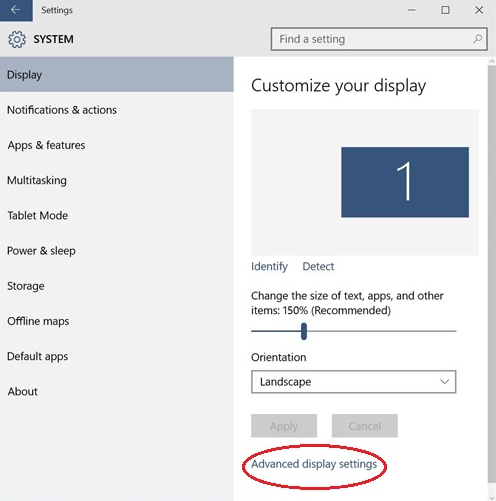
- Potom kliknite na vlastnosti grafického adaptéra na obrazovke 1.
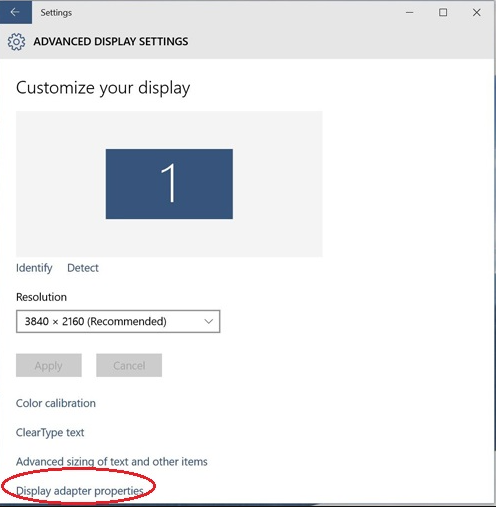
- Teraz si pozrite číslo modelu v časti Informácie o adaptéri. Potom sa vráťte na stránku podpory spoločnosti Intel.
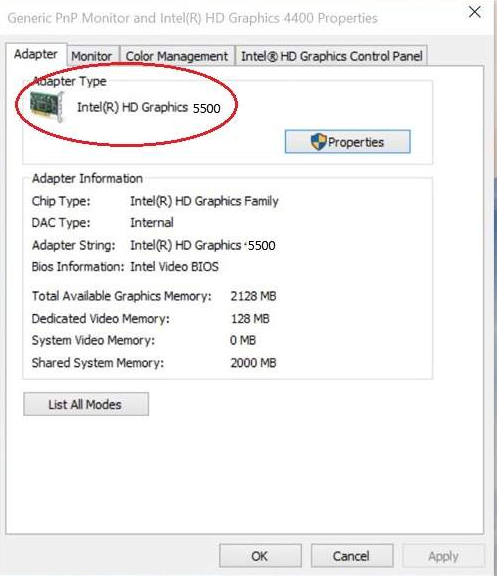
Prečítajte si tiež: Ako nainštalovať a aktualizovať ovládače Bluetooth v systéme Windows 10
Riešenie 3: Automaticky aktualizujte zvukový ovládač Intel HD pomocou nástroja Bit Driver Updater
Ak nemáte čas a zručnosti na manuálne sťahovanie ovládačov, môžete automaticky aktualizovať zvukový ovládač Intel HDMI v systéme Windows 10 pomocou Bit Driver Updater. Je to úžasný softvér, ktorý vám umožní aktualizovať všetky zastarané, nefunkčné alebo chybné ovládače len niekoľkými kliknutiami. Pomocou tohto softvéru môžete riešiť problémy s ostatnými ovládačmi alebo problémami súvisiacimi so systémom Windows vrátane častých zlyhaní, chýb s modrou obrazovkou a mnohých ďalších. Tu je to, čo musíte dodržiavať, aby ste aktualizovali ovládače pomocou nástroja Bit Driver Updater:
Krok 1: Kliknutím na tlačidlo nižšie si stiahnete Bit Driver Updater.

Krok 2: Potom spustite spustiteľný súbor a nainštalujte ho do systému.
Krok 3: Po spustení vo vašom systéme automaticky začne skenovať váš počítač, či neobsahuje zastarané, poškodené alebo chybné ovládače.
Krok 4: Potom sa vám zobrazí zoznam všetkých zastaraných ovládačov.
Krok 5: Môžete kliknúť na tlačidlo Aktualizovať teraz alebo Aktualizovať všetko.

Môžete však aktualizovať ovládače pomocou bezplatnej verzie, ale s bezplatnou verziou nemôžete aktualizovať všetky ovládače jedným kliknutím. Ak chcete aktualizovať všetky ovládače naraz, musíte prejsť na profesionálnu verziu.
Prečítajte si tiež: Aktualizácie ovládačov Microsoft USB úplne zadarmo pre Windows 10, 8, 7
Riešenie 4: Vráťte späť svoj ovládač Intel High Definition Audio Driver
Keď aktualizácia ovládačov nevyrieši problém s ovládačom zvuku Intel s vysokým rozlíšením, mali by ste sa pokúsiť vrátiť ovládače späť. Nižšie je uvedený postup, ako vrátiť ovládač späť.
Krok 1: Na klávesnici súčasne stlačte klávesy Windows a R, aby ste vyvolali dialógové okno Spustiť.
Krok 2: Potom do poľa void zadajte devmgmt.msc a stlačte kláves Enter.

Krok 3: Potom prejdite nadol na Systémové zariadenia a dvojitým kliknutím naň rozbaľte kategóriu.
Krok 4: Ďalej nájdite High Definition Audio Controller a dvakrát naň kliknite.
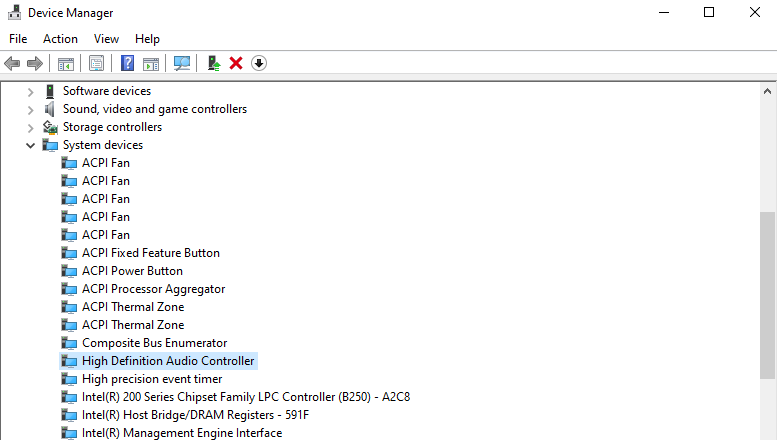
Krok 5: Prejdite na kartu Ovládač a potom kliknite na možnosť Vrátiť ovládač.
Keď to všetko dokončíte, spustite počítač a pri spustení počítača by sa mal problém vyriešiť.
Prečítajte si tiež: Ako aktualizovať ovládače grafiky v systéme Windows 10 {Jednoduchá príručka}
Problém s ovládačom zvuku Intel High Definition (HD) v systéme Windows 10 {OPRAVENÉ}
Je to tak frustrujúce, keď nemôžete prijímať trochu zvuku v systéme Windows 10. Najmä keď hráte online hru, nemôžete odpovedať svojim priateľom a dokonca nemôžete počuť ich hlasy. Preto sme vytvorili tento zápis, aby sme vám pomohli tým najlepším možným spôsobom.
Ktoré riešenie sa vám osvedčilo najlepšie? Dajte nám vedieť v poli komentárov nižšie. A ak máte nejaké návrhy, povedzte nám to v komentároch. Budeme veľmi radi a radi, keď sa nám ozvete. Nakoniec sa prihláste na odber nášho bulletinu a získajte viac takýchto technických článkov. Dovtedy zostaňte s nami v kontakte!